
नए विंडोज पीसी के साथ आते हैं यूईएफआई फर्मवेयर और सुरक्षित बूट सक्षम। सुरक्षित बूट ऑपरेटिंग सिस्टम को बूट करने से रोकता है जब तक कि वे UEFI में भरी हुई कुंजी द्वारा हस्ताक्षरित न हों - बॉक्स से बाहर, केवल Microsoft द्वारा हस्ताक्षरित सॉफ़्टवेयर बूट हो सकता है।
Microsoft यह बताता है कि पीसी विक्रेता उपयोगकर्ताओं को सुरक्षित बूट को अक्षम करने की अनुमति देते हैं, इसलिए आप इस सीमा के आसपास सुरक्षित बूट को अक्षम कर सकते हैं या अपनी स्वयं की कस्टम कुंजी जोड़ सकते हैं। एआरएम उपकरणों पर सुरक्षित बूट को निष्क्रिय नहीं किया जा सकता है विंडोज रत .
कैसे सुरक्षित बूट काम करता है
विंडोज 8 और विंडोज 8.1 के साथ आने वाले पीसी में पारंपरिक BIOS के बजाय UEFI फर्मवेयर शामिल है। डिफ़ॉल्ट रूप से, मशीन का यूईएफआई फर्मवेयर केवल बूट बूट लोडर होगा जिसे यूईएफआई फर्मवेयर में एम्बेडेड कुंजी द्वारा हस्ताक्षरित किया गया है। इस सुविधा को "सुरक्षित बूट" या "विश्वसनीय बूट" के रूप में जाना जाता है। इस सुरक्षा सुविधा के बिना पारंपरिक पीसी पर, एक rootkit खुद को स्थापित कर सकता है और बूट लोडर बन सकता है। कंप्यूटर का BIOS बूट समय पर रूटकिट को लोड करेगा, जो विंडोज को बूट करेगा और लोड करेगा, ऑपरेटिंग सिस्टम से खुद को छिपाएगा और खुद को एक गहरे स्तर पर एम्बेड करेगा।
सुरक्षित बूट ब्लॉक यह - कंप्यूटर केवल विश्वसनीय सॉफ़्टवेयर को बूट करेगा, इसलिए दुर्भावनापूर्ण बूट लोडर सिस्टम को संक्रमित करने में सक्षम नहीं होंगे।
इंटेल x86 पीसी (एआरएम पीसी नहीं) पर, आपके पास सुरक्षित बूट पर नियंत्रण है। आप इसे अक्षम करना चुन सकते हैं या अपनी स्वयं की साइनिंग कुंजी भी जोड़ सकते हैं। उदाहरण के लिए, केवल स्वीकृत लिनक्स ऑपरेटिंग सिस्टम बूट हो सकता है यह सुनिश्चित करने के लिए संगठन अपनी स्वयं की कुंजी का उपयोग कर सकते हैं।
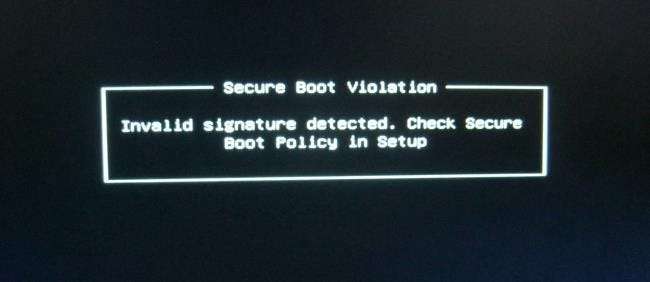
लिनक्स स्थापित करने के लिए विकल्प
आपके पास सुरक्षित बूट के साथ पीसी पर लिनक्स स्थापित करने के लिए कई विकल्प हैं:
- एक लिनक्स वितरण चुनें जो सुरक्षित बूट का समर्थन करता है : उबंटू के आधुनिक संस्करण - उबंटू 12.04.2 LTS और 12.10 के साथ शुरू - बूट हो जाएगा और सामान्य रूप से अधिकांश पीसी पर सुरक्षित बूट सक्षम के साथ स्थापित करेगा। इसका कारण यह है कि Ubuntu का पहला चरण EFI बूट लोडर Microsoft द्वारा हस्ताक्षरित है। हालाँकि, एक उबंटू डेवलपर नोट उस उबंटू के बूट लोडर को उस कुंजी के साथ हस्ताक्षरित नहीं किया गया है जो Microsoft की प्रमाणन प्रक्रिया के लिए आवश्यक है, लेकिन बस एक प्रमुख Microsoft "अनुशंसित" है। " इसका मतलब है कि उबंटू सभी यूईएफआई पीसी पर बूट नहीं कर सकता है। उपयोगकर्ताओं को कुछ पीसी पर Ubuntu का उपयोग करने के लिए सुरक्षित बूट को अक्षम करना पड़ सकता है।
- सुरक्षित बूट अक्षम करें : सिक्योर बूट को निष्क्रिय किया जा सकता है, जो आपके पीसी बूट को कुछ भी करने की क्षमता के लिए इसके सुरक्षा लाभों का आदान-प्रदान करेगा, जैसे कि पारंपरिक BIOS के साथ पुराने पीसी। यह भी आवश्यक है यदि आप विंडोज के पुराने संस्करण को स्थापित करना चाहते हैं जो सुरक्षित बूट को ध्यान में रखते हुए विकसित नहीं किया गया है, जैसे कि विंडोज 7।
- UEFI फर्मवेयर में एक हस्ताक्षर कुंजी जोड़ें : कुछ लिनक्स वितरण अपने स्वयं के कुंजी के साथ अपने बूट लोडर पर हस्ताक्षर कर सकते हैं, जिसे आप अपने यूईएफआई फर्मवेयर में जोड़ सकते हैं। फिलहाल यह सामान्य नहीं लगता है
आपको यह देखने के लिए जांचना चाहिए कि आपकी पसंद का लिनक्स वितरण किस प्रक्रिया की सिफारिश करता है। यदि आपको एक पुराने लिनक्स वितरण को बूट करने की आवश्यकता है जो इस बारे में कोई जानकारी प्रदान नहीं करता है, तो आपको सुरक्षित बूट को अक्षम करने की आवश्यकता होगी।
आपको उबंटू के वर्तमान संस्करणों को स्थापित करने में सक्षम होना चाहिए - या तो एलटीएस रिलीज़ या नवीनतम रिलीज़ - अधिकांश नए पीसी पर किसी भी परेशानी के बिना। हटाने योग्य डिवाइस से बूट करने के निर्देशों के लिए अंतिम अनुभाग देखें।
सिक्योर बूट को डिसेबल कैसे करें
आप अपने UEFI फर्मवेयर सेटिंग्स स्क्रीन से सुरक्षित बूट को नियंत्रित कर सकते हैं। इस स्क्रीन तक पहुंचने के लिए, आपको इसकी आवश्यकता होगी बूट विकल्प मेनू का उपयोग करें विंडोज में 8. ऐसा करने के लिए, सेटिंग्स आकर्षण खोलें - इसे खोलने के लिए विंडोज कुंजी + I दबाएं - पावर बटन पर क्लिक करें, फिर शिफ्ट कुंजी पर क्लिक करें और दबाए रखें जैसे ही आप पुनरारंभ करते हैं।
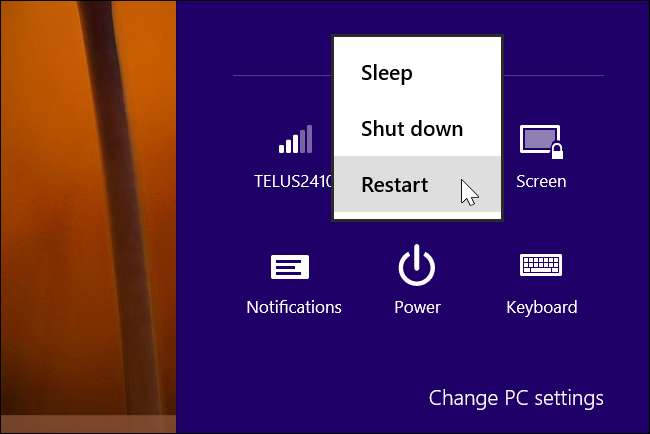
आपका कंप्यूटर उन्नत बूट विकल्प स्क्रीन में पुनः आरंभ करेगा। समस्या निवारण विकल्प का चयन करें, उन्नत विकल्प का चयन करें और फिर यूईएफआई सेटिंग्स का चयन करें। (आप कुछ विंडोज 8 पीसी पर यूईएफआई सेटिंग्स विकल्प नहीं देख सकते हैं, भले ही वे यूईएफआई के साथ आते हैं - इस मामले में इसकी यूईएफआई सेटिंग्स स्क्रीन पर जानकारी के लिए अपने निर्माता के दस्तावेज से परामर्श करें।)
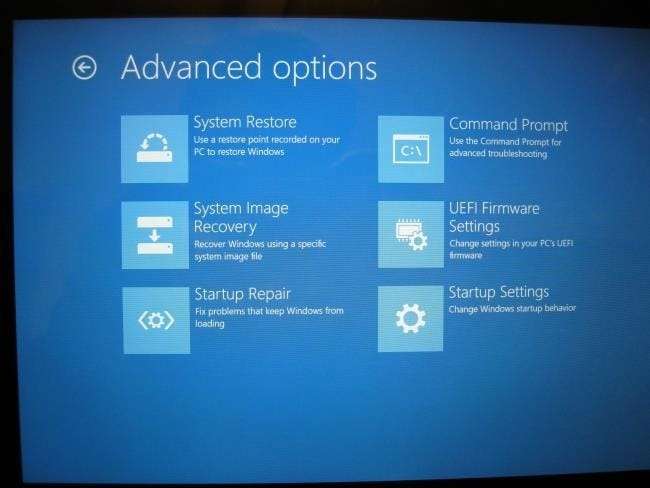
आपको UEFI सेटिंग स्क्रीन पर ले जाया जाएगा, जहां आप सिक्योर बूट को निष्क्रिय करना चुन सकते हैं या अपनी कुंजी जोड़ सकते हैं।

हटाने योग्य मीडिया से बूट करें
आप बूट विकल्प मेनू को उसी तरह से हटाकर हटाने योग्य मीडिया से बूट कर सकते हैं - जब आप रिस्टार्ट विकल्प पर क्लिक करते हैं तो शिफ्ट को दबाए रखें। अपनी पसंद का बूट डिवाइस डालें, डिवाइस का उपयोग करें का चयन करें, और उस डिवाइस का चयन करें जिसे आप बूट करना चाहते हैं।
रिमूवेबल डिवाइस से बूट करने के बाद, आप लिनक्स को सामान्य रूप से इंस्टॉल कर सकते हैं या बिना रिमूव किए डिवाइस से लाइव वातावरण का उपयोग कर सकते हैं।
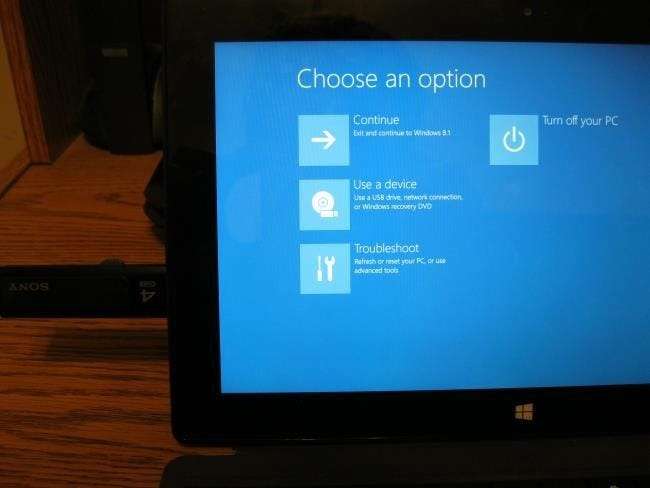
यह ध्यान रखें कि सिक्योर बूट एक उपयोगी सुरक्षा विशेषता है। आपको इसे तब तक सक्षम छोड़ना चाहिए जब तक आपको ऑपरेटिंग सिस्टम चलाने की आवश्यकता नहीं है जो कि सुरक्षित बूट सक्षम नहीं है।







